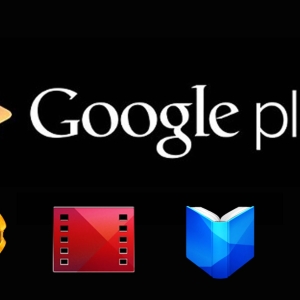Αν χάσετε σημαντικά δεδομένα από το tablet ή το τηλέφωνό σας, δεν πρέπει να απελπίζονται, γιατί είναι ακόμα δυνατό να αποκατασταθεί απομακρυσμένα αρχεία. Κάθε περίπτωση απαιτεί μια διαφορετική, ειδική προσέγγιση. Συγκεκριμένα αρχεία βίντεο μπορεί επίσης να αποκατασταθεί χωρίς απώλεια της ποιότητας και μήκους. Όλες οι μέθοδοι θα αποσυναρμολογηθούν σε αυτό το άρθρο. Διαβάστε το καθένα από αυτά και να επιλέξετε το πιο κατάλληλο.
Πώς να αποκαταστήσει το βίντεο για το Android απομακρυσμένη από έναν υπολογιστή
Αν σας άρεσε η συσκευή σας μέσω θύρας USB ή σύνδεσης Wi Fi, και διαγράφονται ξαφνικά το αρχείο βίντεο, μπορείτε να το βρείτε στο καλάθι. Αυτός είναι ο ευκολότερος τρόπος για να αποκατασταθεί από όλα τα πιο επιτακτική συνέπειες.
Απλά πηγαίνετε στο καλάθι και σύρετε το αρχείο στην επιφάνεια εργασίας, μετά την οποία θα πρέπει να αποκατασταθεί.

Επαναφορά απομακρυσμένες βίντεο για το Android μέσω του υπολογιστή
Δεν θα κοστίσει χωρίς λογισμικό τρίτων. Θα χρειαστεί να κατεβάσετε κάποιο αποκατάσταση πρόγραμμα που είναι πάρα πολλά στο Διαδίκτυο. Σε αυτό το άρθρο, για παράδειγμα, να λάβει το πρόγραμμα Wondershare Android Recovery. Η εγκατάσταση του προγράμματος γίνεται μέσα σε λίγα δευτερόλεπτα και απαιτεί μόνο δύο κλικ στη διαδικασία, έτσι δεν θα υπάρξει καμία δυσκολία με άπειρους χρήστες.
Συνδέστε τη συσκευή σας σε έναν υπολογιστή μετά την εγκατάσταση μέσω του καλωδίου USB.
- Ανοίξτε το πρόγραμμα.

- Θα πρέπει να επιλέξετε τη δημιουργία αντιγράφων ασφαλείας των δεδομένων και επαναφορά του παραθύρου. Κάντε κλικ σε αυτό και θα δείτε πώς θα εμφανίζεται ένα μικρό μπλε δαχτυλίδι σε αυτό, που δείχνει το ποσοστό εκτέλεσης.

- Το πρόγραμμα θα σας ζητήσει να συνδέσετε τη συσκευή.

- Τώρα ακολουθήστε τις οδηγίες στην οθόνη. Πρέπει να μεταβείτε στη διαμόρφωση του τηλεφώνου ή του tablet, να επιλέξετε την καρτέλα "Σχετικά με τη συσκευή" και, στη συνέχεια, κάντε κλικ στο δεξί πεδίο Ruth επτά φορές με ένα διάστημα όχι περισσότερο από δύο δευτερόλεπτα. Θα εμφανιστείτε μπροστά σας, μεταβείτε στη συμβολοσειρά "Επιλογές προγραμματιστών". Βρείτε τη συμβολοσειρά "Διόρθωση USB". Μετά από αυτό, όλα τα σφάλματα θα διορθωθούν και το πρόγραμμα θα συνεχίσει να αποκατασταθεί. Όλα τα ανακτηθέντα αρχεία που μπορείτε να εντοπίσετε στην επιφάνεια εργασίας σας μετά την ολοκλήρωση της διαδικασίας. Εάν δεν έχετε πλησιέστερο ή το Laptop κοντά, και πρέπει να επαναφέρετε τα αρχεία και, στη συνέχεια, δοκιμάστε να χρησιμοποιήσετε το είδος τριών στοιχείων.

Επαναφορά απομακρυσμένου βίντεο στο Android μέσω τηλεφώνου
Πάρτε το τηλέφωνό σας ή το tablet και κατεβάστε την αγορά στην αγορά οποιαδήποτε εφαρμογή με περιθώριο ανάκτησης. Το άρθρο χρησιμοποιεί το βοηθητικό πρόγραμμα ανάκτησης Android. Μεταβείτε στο μενού Εφαρμογής.
- Επιλέξτε "Επαναφορά φωτογραφιών", καθώς το πεδίο αυτό είναι επίσης για βίντεο.

- Περιμένετε για το τέλος της σάρωσης. Στην οθόνη σας θα υπάρχει ένα μήνυμα ότι η εφαρμογή δεν μπορεί να αποθηκεύσει δεδομένα.

- Αυτό γίνεται έτσι ώστε να σας δοθεί η ρίζα δεξιά στην εφαρμογή. Περιμένετε μερικά δευτερόλεπτα και θα εμφανιστεί ένα νέο μήνυμα στην οθόνη, η οποία θα σας δώσει μια επιλογή: να δώσετε τη ρίζα δεξιά στην εφαρμογή τώρα ή να συνεχίσετε τη διαδικασία στον υπολογιστή. Κάντε κλικ στην επιλογή "ρίζα τώρα" και η αποταμίευση θα τελειώσει.

Θα δημιουργηθεί ένας ξεχωριστός φάκελος για την εφαρμογή στην οποία θα βρείτε όλα τα βίντεο που κατάφεραν να επαναφέρετε.
Αυτοί οι τρεις τρόποι θα σας βοηθήσουν να πάρετε πιθανώς το απομακρυσμένο βίντεο.